ExcelでLookup値の最後の出現を検索する(最適化ガイド)
デフォルトでは、ExcelのVLOOKUP関数は値を検索する際に最初に一致する結果を返します。ただし、リストに複数の一致する値が含まれており、最後の出現を返す必要がある場合、どうすればこれを実現できるでしょうか?この記事では、基本的なユーザーから上級ユーザーまで幅広く対応できるように、Lookup値の最後の一致を見つけるための複数の最適化された方法を探ります。
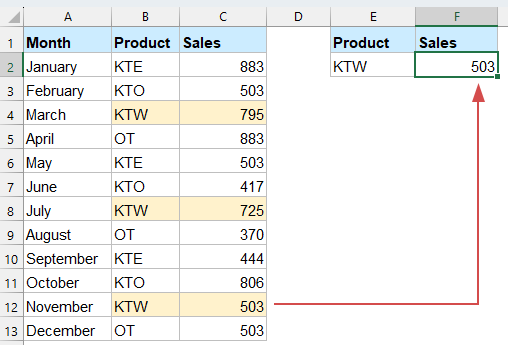
ExcelでLookup値の最後の出現を検索する
INDEXおよびMATCH関数を使用してLookup値の最後の出現を検索する
この方法はすべてのExcelバージョンで動作し、INDEXとMATCH配列数式の組み合わせに基づいています。
=INDEX($C$2:$C$13,MATCH(2,1/(B2:B13=E2)))
- B2:B13=E2: 範囲B2:B13内でE2の製品と一致するセルを確認します。
- 1/(B2:B13=E2): TRUEを1に変換し、FALSEを#DIV/0!(除算エラー)に変換します。
- MATCH(2, 1/(B2:B13=E2)):
o 配列内で数字2を検索します。
o 2が存在しないため、MATCHは最後の数値(1)の位置を返します。
o これにより、列B内の最後の「KTW」の行番号が得られます。 - INDEX($C$2:$C$13, ...): MATCHによって見つかった行に対応する列Cの売上値を返します。
Kutools for Excelを使用してLookup値の最後の出現を検索する
高度な検索を頻繁に行う場合、Kutools for Excelは強力でクリック操作だけのソリューションを提供しており、複雑なデータ取得タスクを簡単に実行できます。また、複雑な数式を書いたり暗記したりする必要もありません。
これは、大規模なデータセットを定期的に処理するユーザー、または従来の数式ベースの手法よりも視覚的で使いやすいインターフェースを好むユーザーにとって特に価値があります。初心者であろうと経験豊富なExcelユーザーであろうと、Kutoolsは作業効率を向上させ、生産性を大幅に改善するために役立ちます。
Kutools for Excelをインストールした後、以下の手順に従ってください:
1. Kutools > スーパーLOOKUP > 下から上に検索 をクリックして機能を有効にします。スクリーンショットをご覧ください:

2. 「下から上に検索」ダイアログボックスで、次の設定を行います。
- Lookup Values and Output Rangeセクションで、検索値セルと出力セルを選択します;
- Data rangeセクションで、全体のデータ範囲、探しているキーカラム、および返却列を選択します;
- OKボタンをクリックすると、すぐに結果が得られます。スクリーンショットをご覧ください:

XLOOKUP関数を使用してLookup値の最後の出現を検索する
Excel 365またはExcel 2021の場合、逆順検索をネイティブにサポートするXLOOKUPを使用してプロセスを簡素化できます。
次の数式を空白のセルに入力し、Enterキーを押して最後に対応する値を取得します:
=XLOOKUP(E2, $B$2:$B$13, $C$2:$C$13,,,-1)
- E2は検索したい値です。
- $B$2:$B$13は値を検索する範囲です。
- $C$2:$C$13は結果を返す範囲です。
- 最後の引数 -1 は、Excelに下から上に検索するように指示し、最後の一致を見つけることができます。
📝 結論
ExcelでLookup値の最後の出現を見つけるには、使用しているExcelのバージョンや個人の好みに応じていくつかの効果的な方法があります。
- INDEXとMATCHの方法は信頼性が高く、すべてのバージョンで動作しますが、配列ロジックが必要です。
- Excel 365および2021で利用可能なXLOOKUP関数は、逆順検索の組み込みサポートにより、よりクリーンで直感的なソリューションを提供します。
- コードを使わない方法を好むユーザーのために、Kutools for Excelは高度な検索をわずか数回のクリックで処理できる使いやすいインターフェースを提供します。
どの方法を選んでも、それぞれ最新の関連データを迅速に取得し、データ分析の効率を向上させるのに役立ちます。さらに多くのExcelのヒントやテクニックに興味がある場合は、当サイトでは数千ものチュートリアルを提供していますので、ぜひご参照ください。
関連記事
Excelの範囲内で最も早い日付と最も遅い日付を検索する
日付の列がある場合、その日付を並べ替えられない場合、最も早い日付や最も遅い日付を迅速に見つけるのは簡単ではありません。実際には、最も早い日付と最も遅い日付を容易かつ便利に見つけるためのトリッキーな方法がいくつかあります。この記事ではその方法について説明します。
Excelで指定された日付から四半期を検索または取得する
ある列に日付のリストがあり、これらの日付から四半期を見つけたい場合、Excelでどのように迅速に処理できるでしょうか?この記事では、そのジョブを処理するためのトリックを紹介します。
別々のワークシートにある2つのリストを比較するためのVlookup
「Name-1」と「Name-2」という2つのワークシートに名前のリストがあり、「Names-1」にある「Names-2」の一致する名前を見つけたいとします。2つのシート間の手動での比較は非常に面倒です。この記事では、それを簡単に実現するためのいくつかのテクニックを紹介します。
Excelで行または列内の一致項目をVlookupして合計する
vlookupおよびsum関数を使用することで、特定の条件を迅速に検索し、同時に該当する値を合計することができます。この記事では、Excelの行または列で最初またはすべての一致する値をvlookupして合計する2つの方法を紹介します。
最高のオフィス業務効率化ツール
| 🤖 | Kutools AI Aide:データ分析を革新します。主な機能:Intelligent Execution|コード生成|カスタム数式の作成|データの分析とグラフの生成|Kutools Functionsの呼び出し…… |
| 人気の機能:重複の検索・ハイライト・重複をマーキング|空白行を削除|データを失わずに列またはセルを統合|丸める…… | |
| スーパーLOOKUP:複数条件でのVLookup|複数値でのVLookup|複数シートの検索|ファジーマッチ…… | |
| 高度なドロップダウンリスト:ドロップダウンリストを素早く作成|連動ドロップダウンリスト|複数選択ドロップダウンリスト…… | |
| 列マネージャー:指定した数の列を追加 |列の移動 |非表示列の表示/非表示の切替| 範囲&列の比較…… | |
| 注目の機能:グリッドフォーカス|デザインビュー|強化された数式バー|ワークブック&ワークシートの管理|オートテキスト ライブラリ|日付ピッカー|データの統合 |セルの暗号化/復号化|リストで電子メールを送信|スーパーフィルター|特殊フィルタ(太字/斜体/取り消し線などをフィルター)…… | |
| トップ15ツールセット:12 種類のテキストツール(テキストの追加、特定の文字を削除など)|50種類以上のグラフ(ガントチャートなど)|40種類以上の便利な数式(誕生日に基づいて年齢を計算するなど)|19 種類の挿入ツール(QRコードの挿入、パスから画像の挿入など)|12 種類の変換ツール(単語に変換する、通貨変換など)|7種の統合&分割ツール(高度な行のマージ、セルの分割など)|… その他多数 |
Kutools for ExcelでExcelスキルを強化し、これまでにない効率を体感しましょう。 Kutools for Excelは300以上の高度な機能で生産性向上と保存時間を実現します。最も必要な機能はこちらをクリック...
Office TabでOfficeにタブインターフェースを追加し、作業をもっと簡単に
- Word、Excel、PowerPointでタブによる編集・閲覧を実現。
- 新しいウィンドウを開かず、同じウィンドウの新しいタブで複数のドキュメントを開いたり作成できます。
- 生産性が50%向上し、毎日のマウスクリック数を何百回も削減!
全てのKutoolsアドインを一つのインストーラーで
Kutools for Officeスイートは、Excel、Word、Outlook、PowerPoint用アドインとOffice Tab Proをまとめて提供。Officeアプリを横断して働くチームに最適です。
- オールインワンスイート — Excel、Word、Outlook、PowerPoint用アドインとOffice Tab Proが含まれます
- 1つのインストーラー・1つのライセンス —— 数分でセットアップ完了(MSI対応)
- 一括管理でより効率的 —— Officeアプリ間で快適な生産性を発揮
- 30日間フル機能お試し —— 登録やクレジットカード不要
- コストパフォーマンス最適 —— 個別購入よりお得